欢迎使用Small PDF转换成WORD转换器,这里为您提供SmallPDF转换器最新资讯以及SmallPDF转换器 相关基础教程、使用技巧、软件相关知识、软件激活、升级及常见问题等帮助。
发布时间:2025-08-01 09:26:25
在日常生活与工作中,我们经常会遇到需要将 Excel 文件转换成 PDF 格式的需求。这种转换不仅能够确保文件内容的格式保持不变,而且后续也是能够便于与他人进行文件交换。那么,怎么在电脑上将excel转为pdf格式呢?对于这个问题您无需担心,下面就来分享六个高效简单的执行方法,感兴趣的话一起来看下吧。
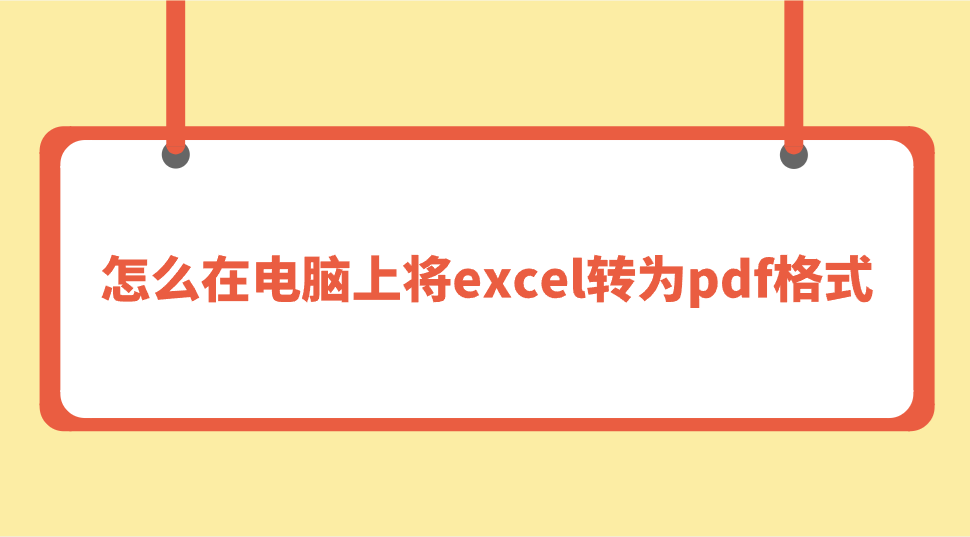
方法1、虚拟打印功能
在电脑上将excel转为pdf格式,您可以选择虚拟打印机同样是个不错的选择。首先,需要在电脑上安装一款虚拟打印机软件,安装完成后,记得重启电脑。然后,打开 Excel 文件,进入“打印”选项,细心挑选已安装的虚拟打印机作为打印目标。随后,在打印设置界面,对页面尺寸、打印方向等参数进行适当的修改,以确保转换生成的PDF文件能够满足预期效果。完成调整后,点击“打印”按键,随后在弹出的保存窗口里,仔细挑选保存路径以及文件名称,并最终选择PDF格式进行保存。
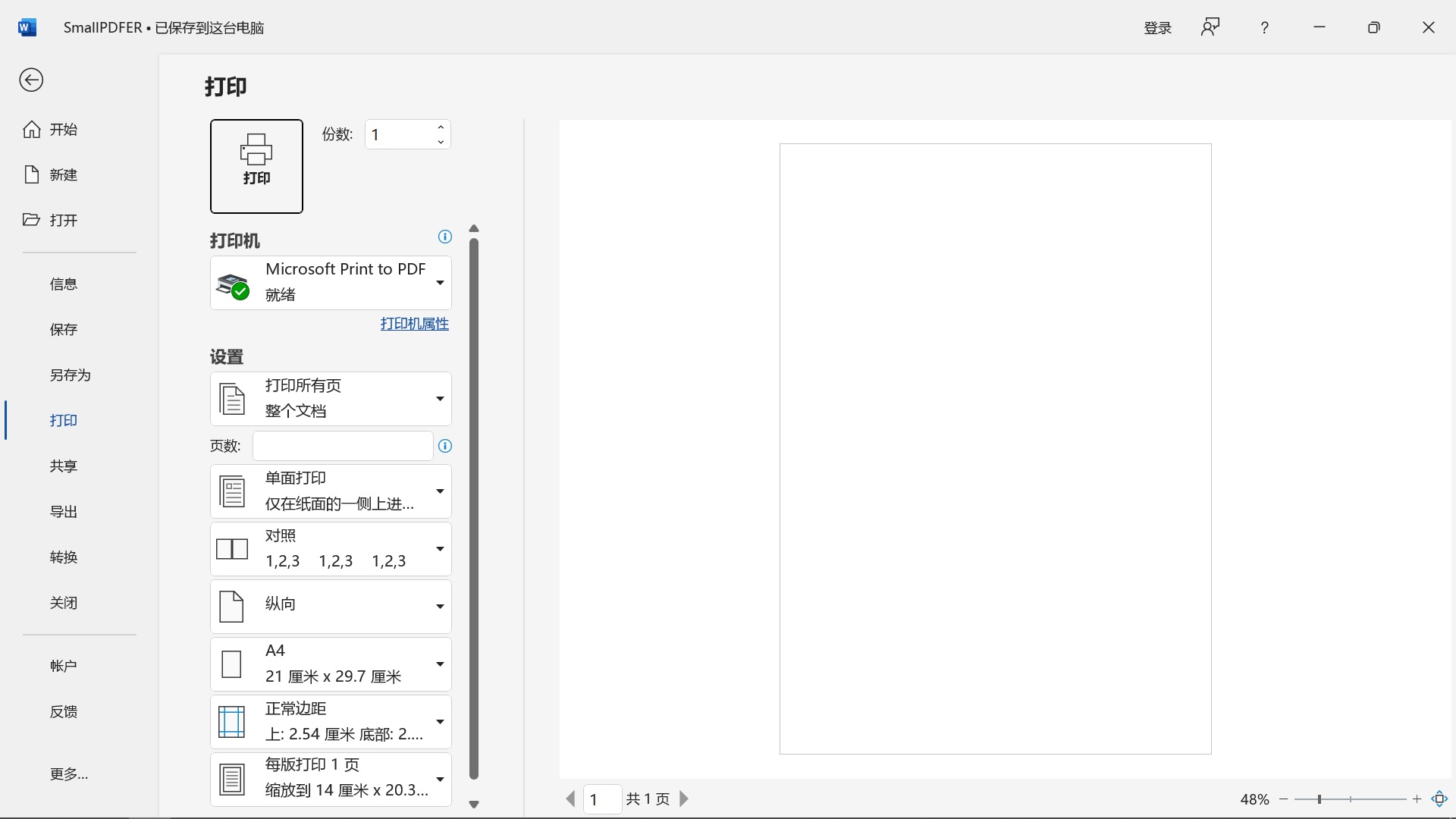
方法2、使用专业软件
除了虚拟打印功能外,一些专业的PDF转换工具也能实现Excel到PDF的转换。例如SmallPDFer这款软件,它具有简洁易用的界面和强大的转换功能。下载并安装SmallPDFer后,打开软件,选择“Excel转PDF”功能模块。然后,点击“添加文件”按钮,选择需要转换的Excel文件。
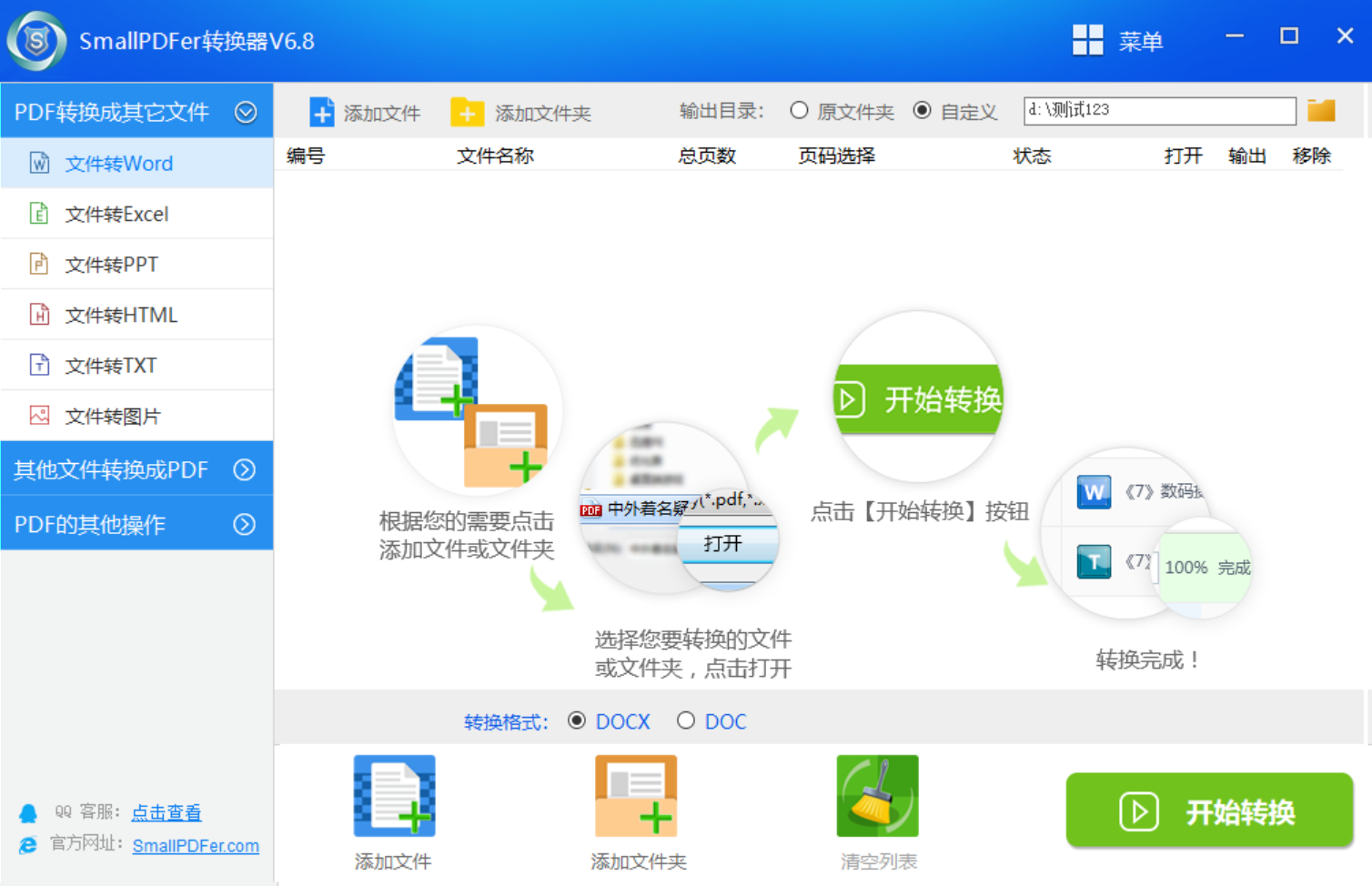
另外,您还可以对转换参数进行设置,如选择输出页面范围、设置PDF页面大小等。设置完毕后,点击“开始转换”按钮,软件就会快速将Excel文件转换为PDF格式。与很多免费软件自带的转换功能相比,专业转换工具可能在某些细节上提供更多的设置选项,以满足不同用户的个性化需求。
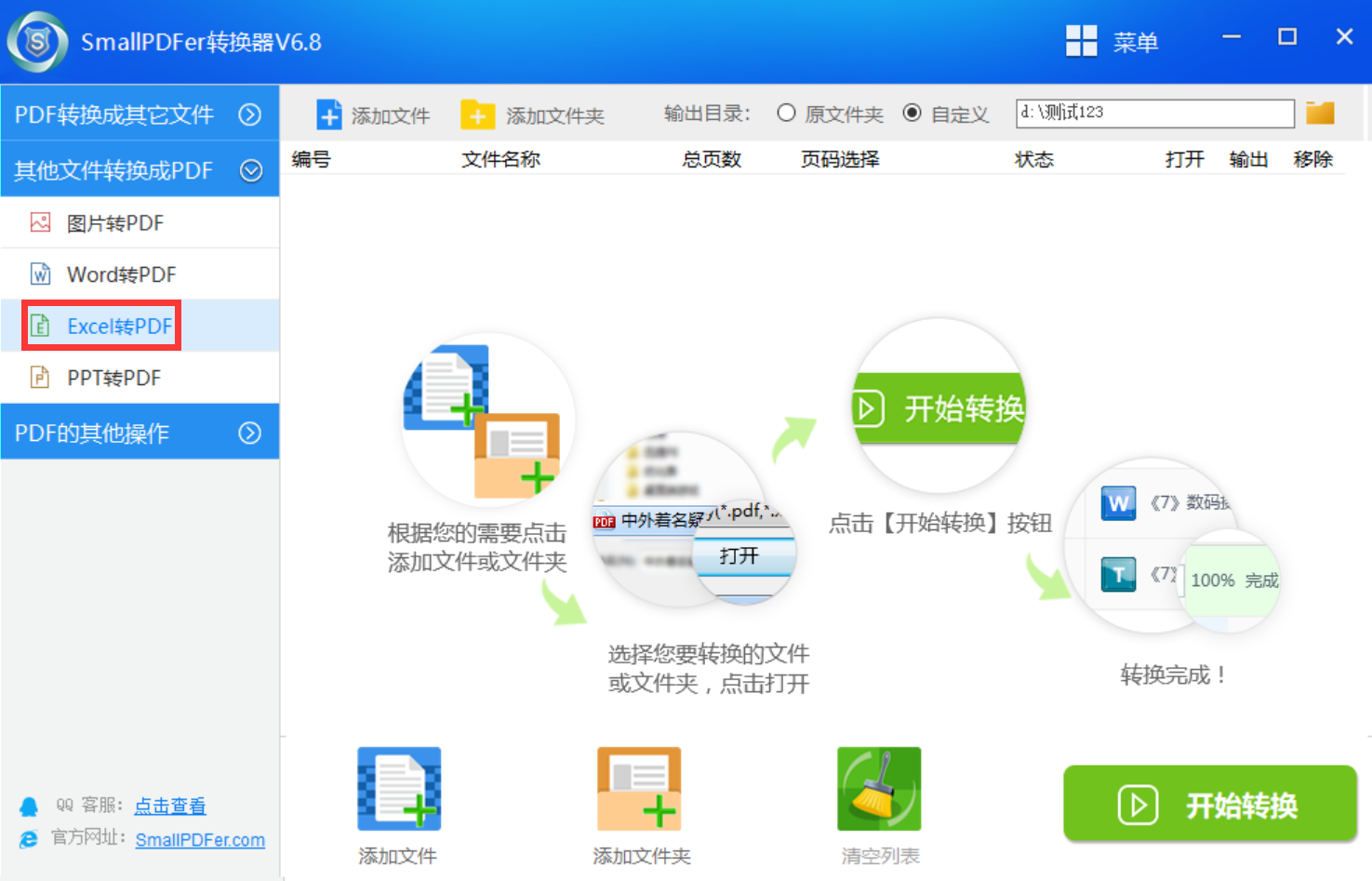
经过“SmallPDFer”软件这一系列的操作步骤,我们便能够轻松地将Excel文件转换为PDF格式,满足我们在各种场合对文件格式的不同需求。例如,在撰写工作汇报时,可以将Excel中的数据转换成通用的PDF格式,这样便于与使用不同设备和软件的人士进行分享;而在整理文档的过程中,将散乱的Excel文件合并并转换成单一的PDF文件,有助于集中管理和保存。
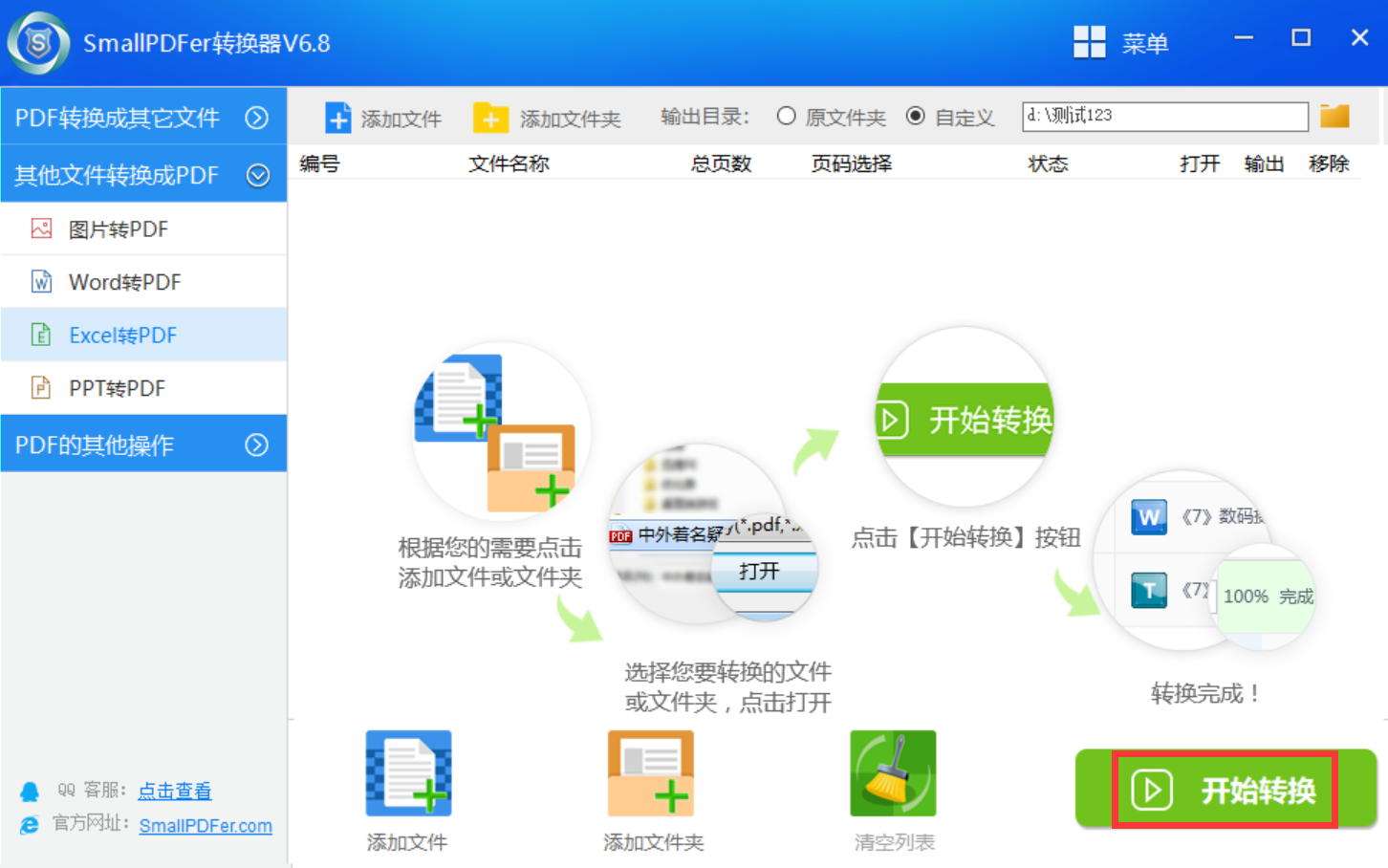
方法3、办公另存功能
现如今,对于Microsoft Excel用户来说,利用Excel自身的功能就能轻松实现转换。打开需要转换的Excel文件,点击“文件”选项卡,在弹出的菜单中选择“另存为”。在“另存为”对话框中,找到“保存类型”下拉菜单,选择“PDF(*.pdf)”选项。然后,点击“保存”按钮,Excel就会将文件转换为PDF格式。这种方法简单直接,而且转换后的PDF文件能够保留Excel原有的格式和布局,无论是表格、图表还是文字内容,都能准确呈现。
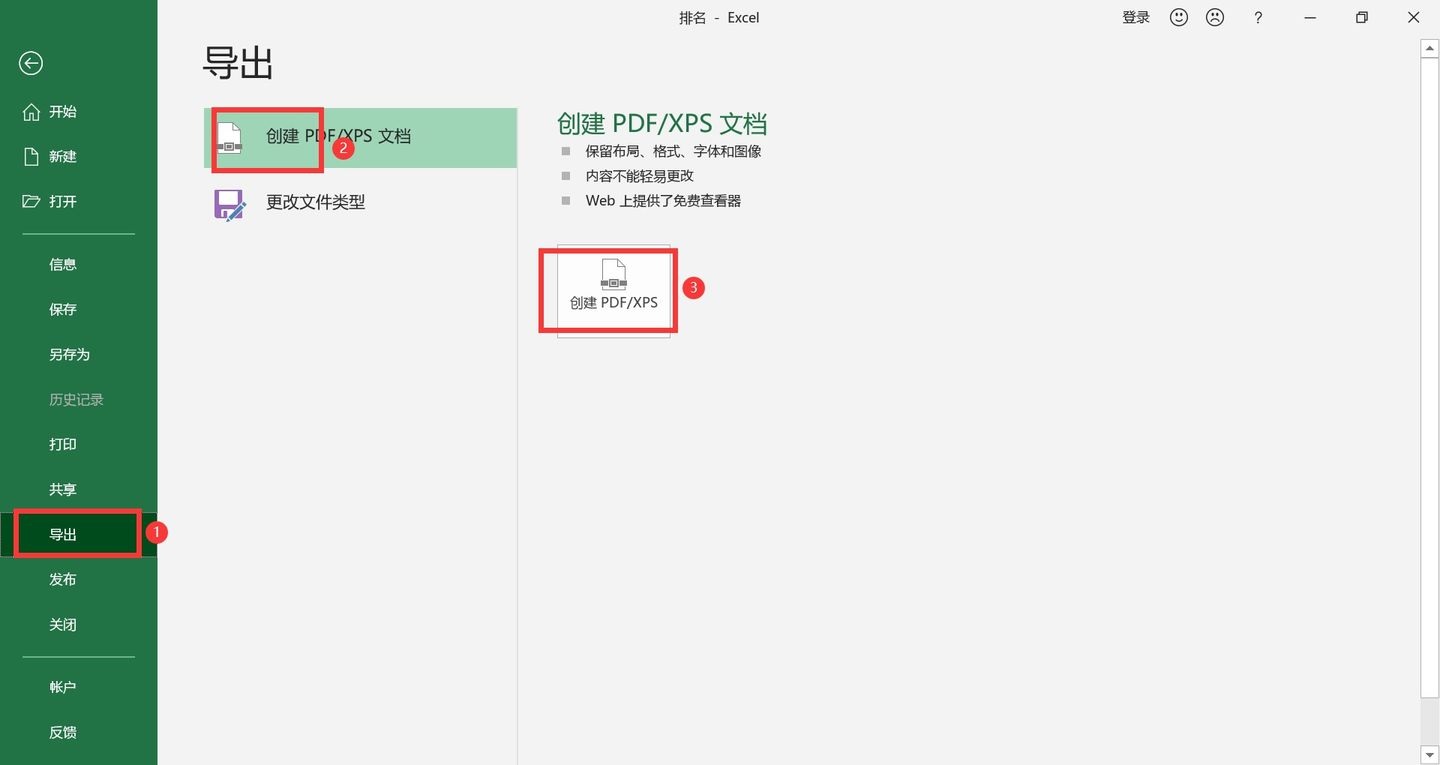
方法4、选择WPS工具
另外,如果你使用的是WPS表格,转换方法也十分便捷。同样打开Excel文件后,点击“文件”菜单,选择“输出为PDF”。在弹出的“输出为PDF”对话框中,你可以根据自己的需求进行一些设置,比如选择页面范围、调整页面方向等。设置完成后,点击“确定”即可将Excel文件转换为PDF格式。WPS表格的转换功能也能很好地适应不同的Excel文件内容,确保转换后的PDF文件质量较高。
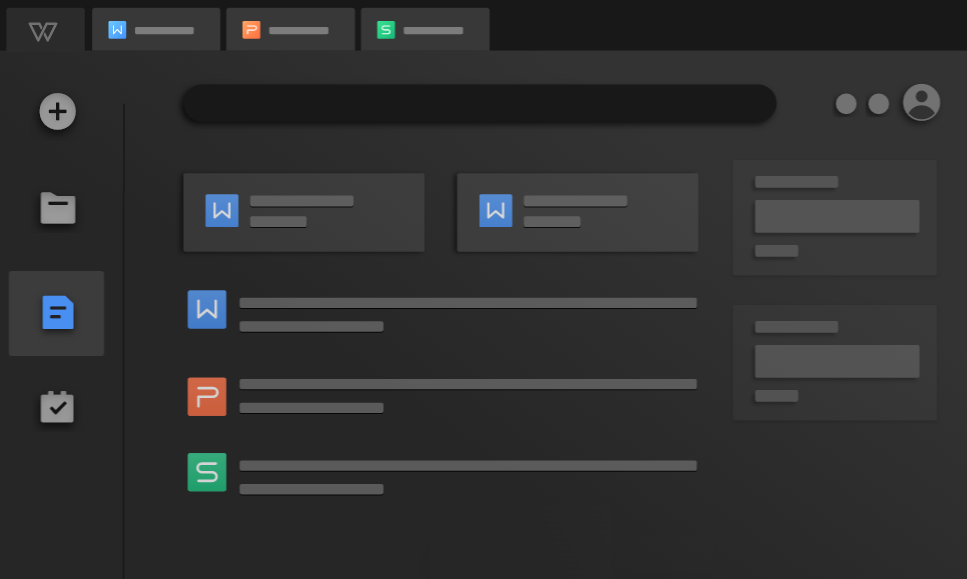
方法5、尝试在线网页
此外,尝试在线转换平台也是一种不错的选择。像Zamzar这样的在线转换网站,无需安装软件,只要在网页上就能轻松完成转换。打开Zamzar官网,在“Convert files to PDF”栏目下找到“Excel to PDF”选项。点击“Choose Files”按钮,上传需要转换的Excel文件。接着,填写自己的邮箱地址,用于接收转换后的PDF文件。设置完成后,点击“Convert Now”按钮即可。
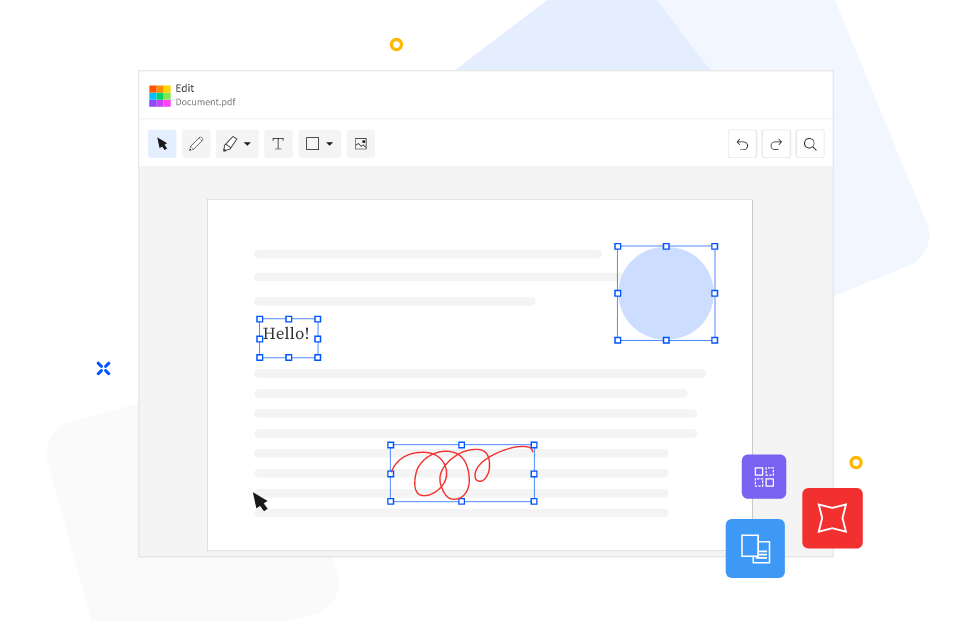
方法6、转换注意事项
除了上面分享的六个方法以外,在进行PDF格式转换前,首要任务是确保文件完好无损。因为一旦文件本身有损坏,转换后的文件可能无法顺利打开,甚至可能缺少部分内容。例如,文件可能被病毒感染,或者在传输过程中发生中断,这两种情况都可能导致文件损坏。因此,在转换操作之前,建议您先仔细核对文件是否完整。可以通过查阅文件内容、运用特定的文件检测手段等多种途径来加以核实,从而保证转换过程能够顺畅进行。
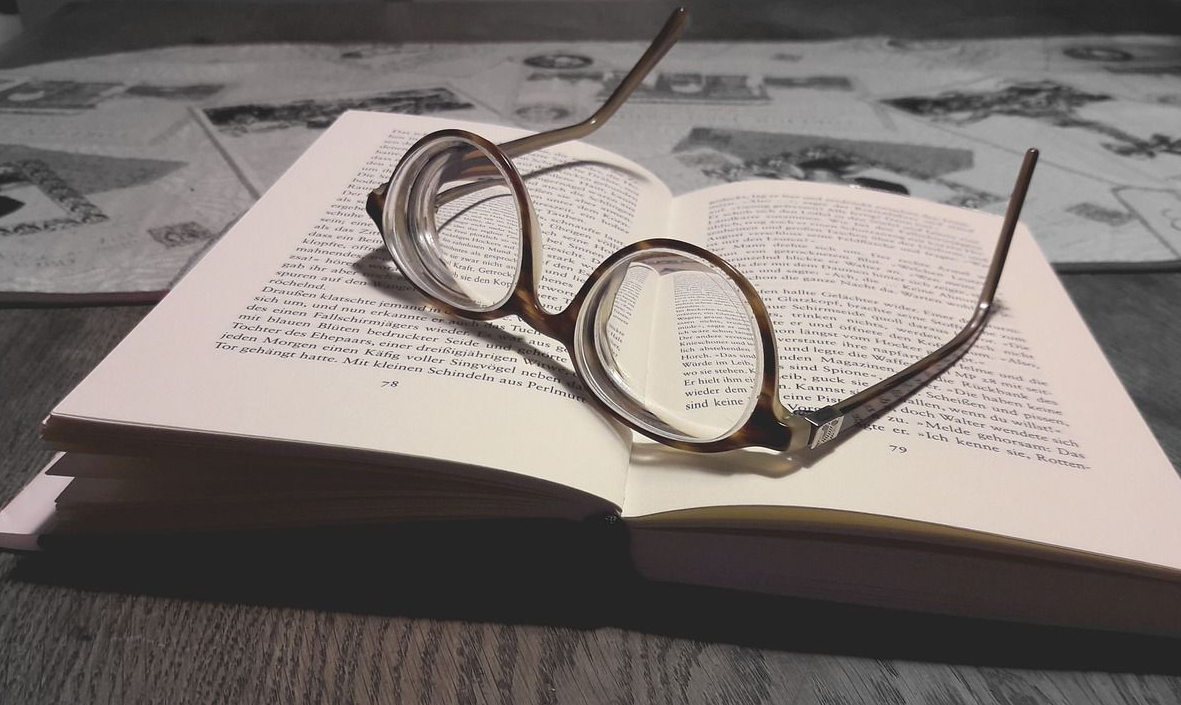
最后总结一下,在电脑上将Excel转为PDF格式的方法有多种,我们可以根据自己的实际需求和使用习惯选择合适的方式。无论是利用办公软件自带功能、专业转换工具还是在线转换平台等,都能轻松实现Excel到PDF的转换,为我们的办公工作提供便利。温馨提示:如果您在使用SmallPDFer这款软件的时候遇到问题,请及时与我们联系,祝您excel转为pdf格式操作成功。